Uw contacten opslaan in Google Drive [Importeren en exporteren]
![Uw contacten opslaan in Google Drive [Importeren en exporteren]](https://cdn.thewindowsclub.blog/wp-content/uploads/2023/05/auto-synce-min-1.webp)
Hoe u uw contacten kunt opslaan/exporteren in Google Drive
Stap 1 – Open de app Contacten op uw telefoon.
Stap 2 – Ga naar het gedeelte ” Contacten “.
Stap 3 – Tik vervolgens op de knop met drie stippen en tik op ” Alles selecteren “.
Stap 4 – Tik na het selecteren van alle contacten op ” Delen ” ![]() om ze te delen.
om ze te delen.
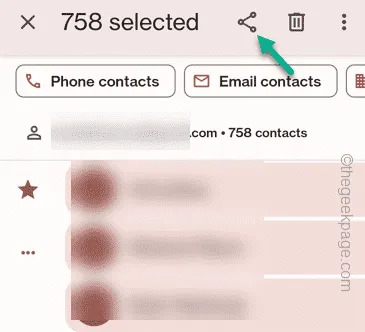
Stap 5 – Klik nu op Google Drive om de contacten ernaar toe te uploaden.
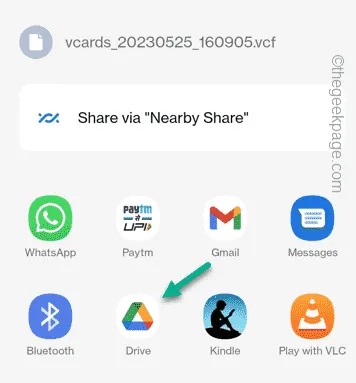
Stap 6 – Vervolgens moet u kiezen waar u die contacten wilt opslaan (in een map).
U kunt ook de naam en het doelstation wijzigen of u kunt alles laten zoals het is en op ” Opslaan ” tikken.
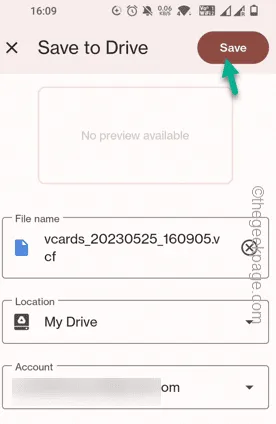
Hoe u uw contacten kunt herstellen/importeren vanuit Google Drive
Manier 1 – De instellingen gebruiken
Stap 1 – Sleep de melding naar beneden en klik op het ⚙️-pictogram.
Stap 2 – Ga naar beneden om de ” Google ” -instelling te vinden en open die.
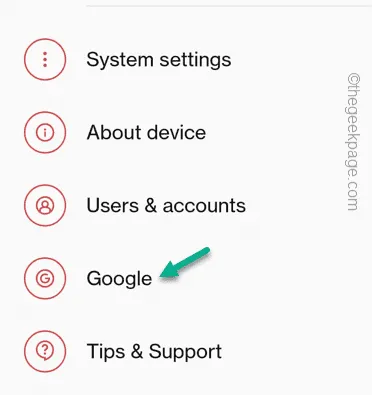
Stap 3 – Als u een klein beetje naar beneden scrolt, vindt u de ” Instellingen voor Google Apps “.
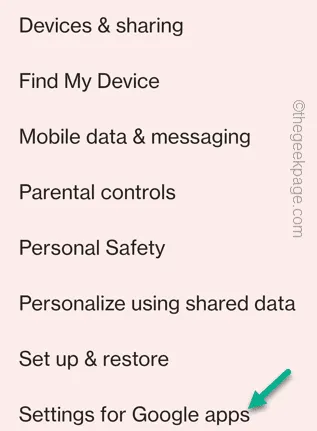
Stap 4 – Tik vervolgens op ” Synchronisatie van Google Contacten ” om die instelling te openen.
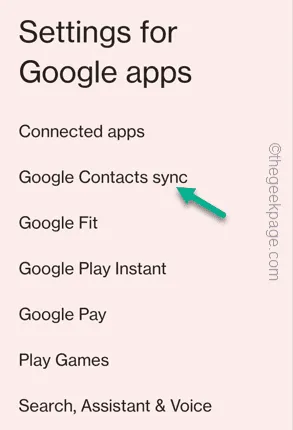
Stap 5 – U kunt de pagina Synchronisatiestatus controleren.
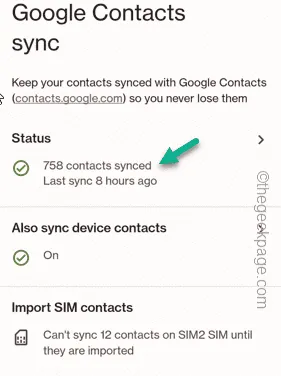
Stap 6 – Zorg ervoor dat u ” Automatisch synchroniseren ” op ” Aan ” zet.
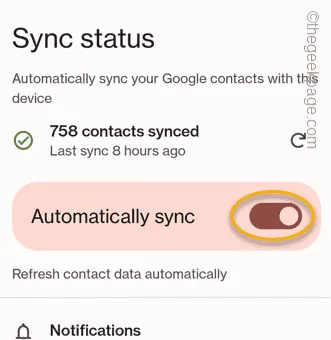
Manier 2 – De schijf rechtstreeks gebruiken
Stap 1 – Open de Drive -app.
Stap 2 – Zoek het geüploade .vcf- bestand tussen de Drive- bestanden. Of u kunt ernaar zoeken.
Stap 3 – Tik eenmaal op het bestand om het te openen.
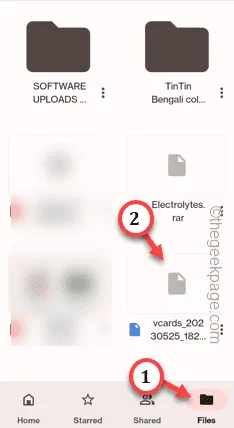
Stap 4 – Het toont u automatisch de optie om die bestanden te verzenden.
Stap 5 – U kunt ervoor kiezen om die bestanden rechtstreeks naar het gewenste e-mailaccount of naar de telefoon te importeren. Alle contacten zijn zichtbaar op de pagina Contacten van de apparaten die zijn verbonden met het Google-account.
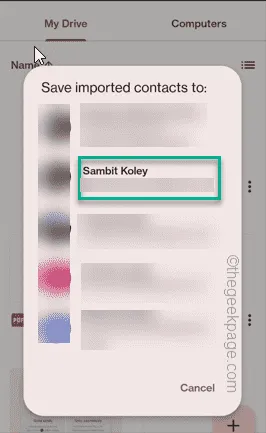



Geef een reactie